Почему принтер не печатает текст, а картинки печатает?
Временное решение
Чтобы обойти эту проблему, используйте метод, который подходит для используемой версии Word.
Word 2010
- В меню файл выберите пункт Параметры.
- В меню Отображение установите флажок Печать фоновых цветов и изображений в разделе Параметры печати, а затем нажмите кнопку ОК .
Word 2007
- Нажмите кнопку Microsoft Office, а затем выберите пункт Параметры Word.
- В меню Отображение установите флажок Печать фоновых цветов и изображений в разделе Параметры печати, а затем нажмите кнопку ОК.
Word 2003
Чтобы обойти эту проблему в Word 2003 или при использовании Word 2003 в качестве редактора электронной почты в Microsoft Office Outlook 2003, включите параметр фоновые цвета и изображения . Для этого выполните следующие действия:
- В меню Сервис выберите пункт Параметры, а затем перейдите на вкладку Печать .
- Установите флажок фоновые цвета и изображения , а затем нажмите кнопку ОК.
Способ 1: использование функции «печатный водяной знак»
Чтобы обойти эту проблему в Word 2002, используйте функцию «Печатная подложка». Для этого выполните следующие действия:
- В меню Формат выберите пункт фон, а затем выберите команду печать водяного знака.
- В диалоговом окне » Печатная подложка » используйте один из следующих методов:
- Чтобы вставить графический водяной знак, выполните указанные ниже действия.
Щелкните элемент графическая подложка.
Нажмите кнопку Выбрать рисунок.
Щелкните изображение, которое нужно использовать в качестве водяного знака, а затем нажмите кнопку Вставить.
Установите флажок обесцветить (если он еще не установлен), а затем нажмите кнопку ОК.
Функция «обесцветить» настраивает яркость и контрастность изображения, чтобы сделать изображение менее видимым позади текста.
Щелкните текстовый водяной знак.
В текстовом поле введите текст, который будет использоваться в качестве водяного знака.
Вы также можете выбрать текст, который вы хотите использовать в качестве водяного знака, щелкнув текст в текстовом списке.
Выберите другие параметры, которые необходимо использовать с текстовым подводяным знаком, например Шрифт, Размери Цвет, а затем нажмите кнопку ОК.
Способ 2: использование Microsoft Internet Explorer
Чтобы обойти эту проблему при использовании Word 2002 в качестве редактора электронной почты в Microsoft Outlook 2002, выполните указанные ниже действия.
- Откройте сообщение электронной почты, содержащее фоновый рисунок, который требуется напечатать в Outlook 2002.
- В меню Файл выберите команду Сохранить как.
- В диалоговом окне » Сохранить как » выполните следующие действия:
- В поле Тип файла выберите *веб-страница ( htm; *. HTML) * *.
- В поле имя файла введите новое имя сообщения.
- В поле сохранить в выберите папку, в которой нужно сохранить HTML-копию сообщения электронной почты.
- Нажмите кнопку Сохранить.
- Закройте сообщение электронной почты в Word 2002.
- Запустите Internet Explorer.
- В меню файл выберите команду Открыть.
- В диалоговом окне Открыть нажмите кнопку Обзор.
- Найдите и выберите копию сообщения электронной почты, сохраненную на шаге 3, и нажмите кнопку Открыть.
- В диалоговом окне Открыть нажмите кнопку ОК , чтобы открыть HTML-копию сообщения электронной почты в Internet Explorer.
- В меню Сервис выберите пункт Свойства обозревателя.
- Откройте вкладку Дополнительно.
- В списке Параметры в группе Печатьустановите флажок Печать фоновых цветов и изображений .
- Чтобы закрыть диалоговое окно Свойства браузера, снова щелкните ОК.
Использование сервисных услуг
Вы предприняли все действия, но принтер так и не начал печатать картинки? Вероятнее всего, вы сделали что-то неправильно, но что именно, трудно сказать, ведь, возможно, вы установили неправильный драйвер или так и не смогли сбросить настройки к заводским. Возможно, вы очистили не ту папку или не очистили ее до конца.
В любом случае вам следует обратиться к специалистам, если самостоятельное решение проблемы оказалось затруднительным или невозможным. К тому же, вам точно не стоит пытаться найти в принтере какую-то техническую неполадку, пытаться его разобрать или запустить печать ручным перемещением картриджей, например, это не приведет ни к чему хорошему, а вот вывести принтер из строя может.
Поскольку невозможность распечатать картинку – проблема скорее функциональная, нежели техническая, поэтому ваш принтер вряд ли примут в ремонт по гарантии, но устранение неполадок окажется зачастую быстрым и простым, поэтому не будет стоить дорого.
Замена программного обеспечения
Описанный выше метод решения проблемы срабатывает практически всегда, но если вам не удалось распечатать картинку и после того, как все указанные действия были выполнены, то следует сбросить настройки принтера на заводские или переустановить программное обеспечение.
Такой подход поможет устранить проблему в случае, если она вызвана сбоем в программе, а не отсутствием свободного места в папке. Это один из наиболее радикальных методов в случае, если принтер печатает текст, но не печатает картинки. И он точно сработает, поскольку если текст распечатывается нормально, то технические неполадки в самом принтере фактически исключены.
Однако вам стоит иметь в виду, что все настройки принтера, которые были изменены в ходе вашей работы (если вы или ваши сотрудники настраивали технику) будут сброшены, соответственно их нужно будет установить вновь. Или быть готовыми к тому, что настройки заводские и принтер будет работать в обычном режиме без тех правок, которые вы вносили ранее.
Исправляем проблемы с кривой печатью принтера
За ровность печати на готовых документах отвечает несколько параметров — установленные настройки драйвера, функционирование внутренних элементов печати, работа печатающих головок и расположение бумаги. Все это следует проверить, чтобы выяснить истинную причину поломки. Давайте начнем с самого простого варианта.
Способ 1: Выравнивание печатающих головок
Выравнивание печатающих головок производится программным путем, поэтому данный вариант и считается самым элементарным. Помимо этого, сбитые настройки данных элементов чаще всего провоцируют появление рассматриваемой проблемы. Что касается запуска выравнивания, то производится это так:
- Откройте «Пуск» и перейдите в «Параметры».

Здесь отыщите раздел «Устройства».

С помощью панели слева переместитесь в «Принтеры и сканеры».

Нажмите левой кнопкой мыши на нужный принтер, чтобы отобразить меню действий.

Перейдите в категорию «Управление».

Щелкните по отдельной надписи «Свойства принтера».

После открытия нового окна переместитесь в «Обслуживание».

Запустите анализ под названием «Выравнивание печатающих головок».

Ознакомьтесь с описанием процедуры и запустите ее, щелкнув на соответствующую кнопку.

Должно появиться уведомление с требованием не начинать новую операцию до завершения этой.

После получения готового листа обратите внимание на появившееся окно. Заполните форму в соответствии с указанной инструкцией и переходите далее.

После второго выравнивания выполните точно такие же действия, отметив поля с наименее заметными полосами.

Если по окончании первого выравнивания вы заметили результат, стоит выполнить его еще раз, чтобы добиться лучшего эффекта. В противном случае переходите к следующему методу.
Способ 2: Включение ночного режима
Иногда механизм захвата бумаги дает небольшие сбои, вследствие чего подача получается рывками, что и приводит к появлению неровностей. Активация ночного режима печати позволит немного исправить эту проблему, если нет возможности обратиться в сервисный центр для дальнейшего ремонта.
- Воспользуйтесь предыдущей инструкцией, чтобы найти меню «Свойства принтера» и перейдите в него.

Во вкладке «Обслуживание» нажмите на пункте «Бесшумный режим».

Настройте его по своему усмотрению.

Активация такой встроенной функции приведет к тому, что бумага будет захватываться более плавно, уменьшая уровень шума. К тому же, это позволит и предотвратить появление кривизны. Однако если этот метод оказывается действенным, желательно обратиться к специалистам, чтобы они самостоятельно произвели диагностику, чтобы предотвратить дальнейшие повреждения механизма захвата бумаги.
Способ 4: Решение проблем с захватом бумаги
Некоторые пользователи сталкиваются с тем, что бумага плохо поступает в принтер, из-за чего и образовываются неровности на конечных листах. Причина может заключаться в неправильной настройке драйвера или выходе из строя ролика захвата. Все это исправляется вручную буквально за несколько минут, а ролик захвата приобретается в любом компьютерном магазине. Инструкции по этим вариантам решения вы найдете в отдельном нашем материале далее.
Подробнее: Решение проблем с захватом бумаги на принтере
Теперь вы знаете о четырех доступных способах исправления неполадки с кривизной печати принтера. Рекомендуем проверить каждый из них, чтобы отыскать правильное решение. В случае нерезультативности лучше обратиться к мастерам, чтобы они изучили состояние комплектующих и осуществили замену в случае надобности.
Опишите, что у вас не получилось.
Наши специалисты постараются ответить максимально быстро.Причины, почему принтер не печатает картинки, а текст печатает, и их решение
В этом материале Вы узнаете все причины, почему принтер не печатает картинки, а текст печатает с любой программы. Дадим рекомендации по устранению проблем с выводом изображений на бумагу, по которым исправить сможете все самостоятельно.
Эта инструкция применима для любой модели струйного или лазерного устройства фирм Canon, HP, Epson, Samsung, Oki, Kyocera, Brother, Xerox и других. Все действия выполнены и актуальны для операционных систем семейства Windows.
Мало чернил или тонера
Первым делом проверьте наличие и уровень красителя в картриджах. При возможности визуального осмотра это будет лучший вариант проверки. А также можно другим путем через программное обеспечение устройства. Если чернил менее чем половина, то следует пополнить их запас.
Многие принтеры оборудованы чипами и, при небольшом количестве расходников, могут автоматически блокировать печать ресурсо-затратных заданий. Печать фото именно таким и является.
Включена функция только черной печати
В тех же настройках принтера может быть включена функция печати только черным цветом. Многие модели позволяют это делать для экономии цветных красок. Через панель управления устройствами следует зайти в настройки печати или самого принтера и изменить этот параметр. Из инструкции к своему аппарату узнайте точнее, где это можно исправить.
Неисправность программы, откуда происходит распечатывание
Не стоит исключать из возможных «виновников» проблем саму программу, в которой открыта картинка и происходит процесс печати. Первым делом после нажатия кнопки «Print», посмотрите правильно ли указана модель принтера, на который должно отправится задание печати рисунка.
Также попробуйте выполнить такие действия:
- Откройте картинку в другой программе.
- Удалите, а потом установите последнюю свежую версию используемой.
- Откройте фото в браузере и напечатайте его оттуда.
- Попробуйте использовать другую аналогичную программу.
Проблема с файлом картинки
Нередки случаи, когда сам файл изображения может быть поврежден или неправильно записан. Скопируйте его на свой компьютер или ноутбук еще раз. Нелишним будет произвести проверку файла антивирусом или свежей одноразовой лечащей утилитой. А также проверьте, какой формат указан в свойствах файла фотографии. Он должен совпадать с поддерживаемыми принтером.
Загрязнена печатающая головка
Более сложный случай, когда проблема возникает из-за неисправностей с печатающей головкой. Некоторые принтеры полностью или частично могут блокировать функцию печати, если затруднено прохождение красок или одного из цветов через сопла и дюзы ПГ. Это вполне может быть причиной отказа печатать фото.
 Способы прочистить печатающую головку принтераИнструкция для выполнения очистки в домашних условиях собственными силами.
Способы прочистить печатающую головку принтераИнструкция для выполнения очистки в домашних условиях собственными силами.Обновление драйвера устройства
Если ничего из вышеперечисленного не помогло, то следует произвести обновление программного обеспечения принтера. Предварительно их нужно скачать на сайте производителя Вашего аппарата печати. Сохраните пакет файлов на один из дисков своего ПК или ноутбука. Далее откройте диспетчер устройств через ярлык «Мой компьютер» или панель управления. В списке найдите свою модель принтера, выделите ее левой клавишей мыши, а правой откройте контекстное меню. В нем отметьте пункт «Обновить драйверы».
В открывшемся окне нажмите на второй предложенный вариант ручной установки. Дальше укажите путь к скачанным и разархивированным файлам драйверов. Следуйте указаниям мастера установки. Дождитесь завершения процесса, а после перезагрузите «комп».
СТАТЬЯ БЫЛА ПОЛЕЗНОЙ?
ДА НЕТ Отлично!В знак благодарности расскажите о статье своим друзьям и знакомыми в социальных сетях. Используйте кнопки слева или внизу страницы. Это не занимает более 15 секунд. Спасибо!Не беда!Уточните подробней свою проблему в комментариях или задайте вопрос специалисту в этом направлении. Содержание
В данной статье вы узнаете почему при отправки на принтер документов у вас распечатываются иероглифы или какая то абракадабра вместо текста или картинок. В моем случае, это происходило на принтерах от компании Kyocera, но способ решения подойдет для любой модели принтера будь то: HP, Brother, Canon, Epson или другие модули принтеров или МФУ.
В одной конторе случился интересный момент на МФУ Kyocera 2035 при печати c нескольких компьютеров стали распечатываться иероглифы:
и самое противное, что принтер печатал до тех пор пока не кончится бумага либо пока не выключали принтер.
На какой модели принтера у вас Иероглифы?Kyocera33.33%HP33.33%Brother0%Canon0%Epson33.33%Проголосовало: 3
Что делать если принтер печатает иероглифы?
Если принтер начинает печатать иероглифы или какие то символы вместо текста, решать такие задачи надо методом исключения, но для этого надо определить две вещи
- проблема на компьютере
- проблема с принтером
Для того чтобы не тратить много времени самое первое надо сделать диагностику принтера или МФУ и понять может быть все таки проблема в нем и он сломался. у меня уже на сайте есть статья где я рассказываю как исправить иероглифы при печати pdf файла.
Чтобы проверить работоспособность принтера — просто запускаем на печать с другого компьютера и если печать прошла, значит в 100% случаях проблема с компьютером с которого пытались распечатать.
Печатаются странные символы
Если на вашем принтере печатаются странные символы и знаки, то вам повезло! В данной статье мы максимально разберем все варианты которые помогут рассказать как исправить ошибку на принтере который печатает не текст а тарабарщину.
Проверка очереди печати
После того как у вас принтер сходит с ума и печатает какую то галиматью, первое что нужно спасать это бумагу которая будет уничтожена вся! После того как принтер остался без бумаги ему надо почистить мозг и очередь печати, чтобы после того как вы подсунете ему бумагу он снова не стал ее уничтожать распечатывая послания с другой галактики в виде непонятных ребусов и знаков.
- Останавливаем службу печати, для этого открываем командную строку и выполняем команду:net stop spooler
- Переходим в папку C:windowssystem32spoolPRINTERS и удаляем в ней все что есть, в данную папку падают задания которые отправляются на печать, это так сказать очередь печати.
- после удаления всех файлов включаем службу печатиnet start spooler
Проверка кабеля USB
Если принтер подключен к компьютеру по кабелю USB, например МФУ Kyocera очень требовательные к таким кабелям и они могут просто отказаться работать если такие юсб кабеля не имеют сферритовых колец. При странной печати на таких принтерах необходимо первым делом перетыкнуть провод в другой порт USB.
Обновить драйвера
После всех проделанных мероприятий у вас принтер продолжает печатать иероглифы, тогда остается только обновить драйвера на принтере. Бывает такое, что в процессе работы вы могли поставить какое то ПО которое могло привести к конфликту с драйверами вашего принтера и для устранения этого глюка необходимо скачать с сайта производителя самые свежие драйвера и попробовать их обновить и тут можно пойти двумя путями:
- Удаление всех драйвером принтеров с компа и установка по новой
- Обновление драйверов без удаления
Полное удаление драйверов принтера в Windows
Если вы хотите удалить все драйвера которые находятся на вашем компьютере под операционной системой Windows 10 или Windows 7 для этого необходимо:
- Останавливаем службу печати, для этого открываем командную строку и выполняем команду:net stop spooler
- Перейти в директорию C:windowssystem32spooldrivers и удалить все вложенные папки и файлы из директорий x64 и W32X86 тем самым мы удалим все драйвера принтеров какие у нас установлены на компьютере
- Запускаем в терминале службу печатиnet start spooler
- Скачиваем и устанавливаем новые драйвера с сайта производителя.
- Проверяем печать
Правильная переустановка драйверов на принтер
Для перестановки драйверов, я советую использовать данный метод:
- скачиваем новые драйвера с сайта производителя и скаченный файл нужно будет разархивировать
- зайти в свойства принтера и перейдите на вкладку дополнительно
- нажимаем на кнопку Сменить и пройдете путь с шагами, где в одном из шагов нужно будет выбрать папку которую мы разархивировали.
- После этого в списке у нас появится новый пункт с драйвером, выбираем его и нажимаем Применить и Ок
- Все
Таких шагов достаточно, чтобы решить проблему с иероглифами или странными символами при печати на принтерах Kyocera, HP, Brother, Canon, Epson и др. и такие вопросы как:
- Почему мой принтер печатает странные символы?
- Почему мой принтер печатает чепуху?
- Почему мой принтер печатает другой шрифт?
- Почему печатаются тарабарщина а не текст?
- Почему печатаются странные символы на принтере?
у вас уже не будут возникать, но если у вас эти варианты не сработали пиши в комментариях будем разбираться вместе.
Иногда пользователи принтеров сталкиваются с тем, что текстовая информация распечатывается без проблем, а рисунки вообще не печатаются. В этом случае рекомендуют перевести изображение в формат PDF и обманным путем заставить печатник работать, ведь таким образом вы делаете из картинки документ и печать запускается. Конечно, этот совет подходит, если необходимо распечатать одну или две страницы, а если их 100, то подобное переформатирование будет неудобным и займет очень много времени. Выход один – искать, что привело к подобной ситуации.
Наиболее распространенные причины
При нормальной печати текстовых документов, технические неисправности принтера исключаются из возможных причин неполадки. Если принтер не хочет печатать картинки – это функциональная неисправность. Для начала нужно проверить, есть ли свободное место в соответствующей папке на вашем компьютере. Если его не достаточно, то картинка туда не может переместиться и по этой причине печать не идет. Чтобы ее очистить:
зайдите в папку с системными файлами;
найдите там папку с принтерами;
полностью удалите ее содержимое.
После можете перезагрузить компьютер и принтер, а затем печатать картинки. В 90% случаев данная процедура помогает решить проблему, если же после нее печать снова не запускается, попробуйте переустановить программное обеспечение, сбросив предварительно все настройки принтера до заводских. Это означает, что никакие настройки из тех, которые вы делали в процессе работы, не сохранятся и вам придется настраивать печатное устройство заново или пользоваться обычными заводскими настройками, не внося в них изменений.
Приглашаем Вас в категорию МФУ с СНПЧ, где Вы сможете выбрать качественное многофункциональное устройство с СНПЧ по выгодной цене. Что позволит Вам печатать много, качественно и по очень выгодной цене.
Вам также может понравиться:
Товары со скидкой
Картриджи (ПЗК) для Epson Stylus CX3900 1 427 ₽ 999 ₽
Картриджи (ПЗК) для Epson Stylus CX8300 1 427 ₽ 999 ₽
СНПЧ для Epson R200 1 999 ₽ 1 399 ₽
СНПЧ для Brother DCP–330C (картриджи LC-1000BK, LC-1000Y, LC-1000M, LC-1000C) 1 999 ₽ 1 399 ₽
Набор сублимационных чернил 100 мл (4 цветa) 2 395 ₽ 1 916 ₽
Картридж SS12KW INKSYSTEM для LabelWorks LW-300, LW-400 (лента) 499 ₽ 349 ₽
Перезаправляемые картриджи для Brother MFC-J200 1 499 ₽ 1 049 ₽
Перезаправляемые картриджи для Brother DCP-J105 1 499 ₽ 1 049 ₽
Перезаправляемые картриджи для Brother DCP-J100 1 499 ₽ 1 049 ₽
Картриджи (СНПЧ) для Epson Stylus Pro 4900 26 599 ₽ 13 299 ₽ Используемые источники:
Почему принтер печатает текст, но не печатает фото?
Добрый день! Помогите советом, пожалуйста: принтер canon pixma mg2240 перестал печатать фото. Текст из ворда, или сканирование, или копирование – пожалуйста, а печать фото – нет. Причем начинает печать без проблем, жужжит до последнего, головка ездит, лист постепенно выходит – будто печатает. А ничего нет.
Драйвера родные с диска переустанавливала, принтер 100500 раз перезагружала, чернила есть.

У меня марка принтера немного другая:Canon TX210,но проблема была точно такая же.Я обратил внимание,что на мониторе компьютера никаких ошибок печати не выскакивает,но зато на дисплее принтера загорается сообщение “отсутствует драйвер принтера.Перезапустите печать или установите новый драйвер”.Перезапуск принтера и печати результатов не давали-пришлось везти в центр обслуживания-там мне объяснили,что оказывается в нем установлены еще внутренние драйвера для правильной работы принтера,распознавания команд и т.д.Ремонт занял 2 дня-зато сейчас работает как новенький.Неисправность появилась в момент ручной перенастройки принтера.Так что думаю и Вам тоже нужно обратиться в сервис по ремонту Canon.

Чаще всего, люди с проблемой сталкиваются, что текст вполне можно напечатать, а вот фотография не идет на печать. Как правило, это происходит потому что мало осталось чернил в картридже. А как правило, на печать текста затрачивается намного меньше краски, чем на печать фотографии.
Вам следует переустановить картридж, и печать фото должна начаться без особых проблем.

Какое сообщение выводит на экран принтер во время неполадки и попытки что-либо исправить? А еще после чего, интересно, появилась данная проблема? Быть может, элементарно закончились цветные чернила в принтере для печати фото?
В интернете можно найти сведения, что для решения проблемы надо выбрать другую модель принтера (в данном случае речь, если проблема в том, что программа печати изображений не находит принтер), а для этого действовать по тому алгоритму, который предлагает автор. У него была перестановлена операционная система Windows 7 и, как он выражает, не получалось что-то с настройками изображения, поэтому он сделал вот так по примеру:

для принтера Epson L800:

и еще одно решение:

Может быть, стоит еще раз проверить настройки и попробовать сделать так, как автор поступить советует.
Я думаю дело здесь не в принтере, хотя возможно что то с драйвером принтера, но маловероятно. Скорее всего проблема или в настройках ворда или в том что фотография внутри документа размещена, как то не правильно, закрывается внешним пустым объектом и др.
- Попробуйте скопировать в фотошоп или другую программу и распечатать.
- Попробуйте удалить картинку(фото) и заново вставить.
- Попробуйте создать новый документ и по отдельности вставьте текст и фото.

У меня притер также имеет название canon, но другой модели.
Могу предположить несколько вариантов, почему принтер не печатает фотографии с текстом.
Причина может быть в том что закончилась цветная краска в картридже, возможно остался чёрный картридж для печати, при выводе получается фотографии нет.
Другая причина, возможно у Вас не включена функция только чёрной печати, без цветной.
И третья причина – возможно дело всё в настройках самой программы, попробуйте для начала удалить и установить программы заново. Может виной всему не правильные установленные драйвера.
Если фотографии печатаются с другой программы, но текст с изображением нет, нужно посмотреть всё в настройках.
Удачи!
Причины тому могут быть самые разные:
- чернил почти нет, на текст то хватает, а вот на картинки уже нет, вот и не печатает их, экономит;
- проблемы с драйверами или ПО непосредственно принтера, он просто не может полноценно отсканировать картинки;
- бывает, что принтер установлен некорректно, нужно переустановить;
- принтер струйный и, если он цветной, то нужно понимать, что при отсутствии некоторой краски, печати, соответственно, не будет, а вот текст печатается без (черная краска есть) проблем;
- головки (печатающие) могут загрязняться, нужно аккуратно снять их и прочистить, хотя самому это сделать может быть и не просто, вообще, при такой проблеме, лучше всего отнести специалистам.
Не печатает фотографии
#1 DeNata

- Пользователи


- 24 сообщений
Здравствуйте, вот случилась такая проблема: принтер перестал печатать фотографии, Если запускать печать текста из Ворда, даже с картинками – печатает. Как только просто хочу напечатать фото с программы для печати фотографии – не печатает. Если б драйвера – то наверняка бы не печатало ни там ни там. Как быть?
- Наверх
- Жалоба
#2 Avocado
- Чтобы вставить графический водяной знак, выполните указанные ниже действия.

- Пользователи



- 119 сообщений
- Наверх
- Жалоба

- Пользователи


- 24 сообщений
- Наверх
- Жалоба

- Пользователи



- 32 сообщений
- Наверх
- Жалоба

- Пользователи


- 24 сообщений
- Наверх
- Жалоба

- Пользователи



- 32 сообщений
- Наверх
- Жалоба

- Пользователи


- 24 сообщений
- Откройте картинку в другой программе.
- Удалите, а потом установите последнюю свежую версию используемой.
- Откройте фото в браузере и напечатайте его оттуда.
- Попробуйте использовать другую аналогичную программу.
- проблема на компьютере
- проблема с принтером
- Останавливаем службу печати, для этого открываем командную строку и выполняем команду:net stop spooler
- Переходим в папку C:windowssystem32spoolPRINTERS и удаляем в ней все что есть, в данную папку падают задания которые отправляются на печать, это так сказать очередь печати.
- после удаления всех файлов включаем службу печатиnet start spooler
- Удаление всех драйвером принтеров с компа и установка по новой
- Обновление драйверов без удаления
- Останавливаем службу печати, для этого открываем командную строку и выполняем команду:net stop spooler
- Перейти в директорию C:windowssystem32spooldrivers и удалить все вложенные папки и файлы из директорий x64 и W32X86 тем самым мы удалим все драйвера принтеров какие у нас установлены на компьютере
- Запускаем в терминале службу печатиnet start spooler
- Скачиваем и устанавливаем новые драйвера с сайта производителя.
- Проверяем печать
- скачиваем новые драйвера с сайта производителя и скаченный файл нужно будет разархивировать
- зайти в свойства принтера и перейдите на вкладку дополнительно
- нажимаем на кнопку Сменить и пройдете путь с шагами, где в одном из шагов нужно будет выбрать папку которую мы разархивировали.
- После этого в списке у нас появится новый пункт с драйвером, выбираем его и нажимаем Применить и Ок
- Все
- Почему мой принтер печатает странные символы?
- Почему мой принтер печатает чепуху?
- Почему мой принтер печатает другой шрифт?
- Почему печатаются тарабарщина а не текст?
- Почему печатаются странные символы на принтере?
- найти информацию по ошибкам в руководстве к печатающему устройству;
- определить проблему по коду ошибки (актуально при наличии дисплея или подключения к ПК);
- выявить причину программным способом (например, при помощи программы PrintHelp).
- Нажать меню «Пуск» и открыть «Параметры» (ярлык с шестеренкой).
- Нажать на «Устройства» и открыть «Устройства и принтеры».
- Найти нужный принтер, нажать правой кнопкой мыши по его ярлыку и выбрать «Использовать по умолчанию».
- Подтвердить свой выбор нажатием кнопки «Ок».
Какой принтер, какая программа? Почетче выскажитесь, пожалуйста. Для каждого производителя характерны особые, только ему присущие косяки. Например НР из родной программы через раз может пол-фотографии печатать, а из просмотровика системного нормально отправляется на печать. У Canon свои странности есть, он из сторонних программ лучшее качество выдает. Может у Вашего дрова глючные, и он только вордовские файлы видит?
#3 DeNata
Принтер Эпсон Л800, программа та, что вместе с драйверами ставилась, заводская по печати фотографий. Раньше все было хорошо, печатало и там и там. Но в какой-то момент фотки печатать перестал. Если бы с драйверами проблема – то не печатало бы нигде. Как решить проблему?
#4 lirik
Принтер Эпсон Л800, программа та, что вместе с драйверами ставилась, заводская по печати фотографий. Раньше все было хорошо, печатало и там и там. Но в какой-то момент фотки печатать перестал. Если бы с драйверами проблема – то не печатало бы нигде. Как решить проблему?
У меня была похожая проблема. Принтер печатал текст и картинки на обычной простой бумаге нормально, а фотобумага выходила чистейшая. У меня проблема была в бумаге, принтер каким-то образом просто не обнаруживал её, пришлось купить другую бумагу и всё стало нормально печатать. Может у вас что-то с печатающей головкой не так? такое, иногда, встречается, текст распознаёт, а фотолисты нет, попробуйте прочистить головку, если не получится – отнесите в сервис, там точно определят в чём дело.
#5 DeNata
Принтер Эпсон Л800, программа та, что вместе с драйверами ставилась, заводская по печати фотографий. Раньше все было хорошо, печатало и там и там. Но в какой-то момент фотки печатать перестал. Если бы с драйверами проблема – то не печатало бы нигде. Как решить проблему?
У меня была похожая проблема. Принтер печатал текст и картинки на обычной простой бумаге нормально, а фотобумага выходила чистейшая. У меня проблема была в бумаге, принтер каким-то образом просто не обнаруживал её, пришлось купить другую бумагу и всё стало нормально печатать. Может у вас что-то с печатающей головкой не так? такое, иногда, встречается, текст распознаёт, а фотолисты нет, попробуйте прочистить головку, если не получится – отнесите в сервис, там точно определят в чём дело.
Нет, с бумагой не должно быть проблем, до этого печатал на такой же бумаге прекрасно. Попробовала напечатать из другого компьютера – напечатало. Наверное, все-таки проблема с драйверами. Попробую на своем ноуте переустановить их и попробовать пустить на печать. Спасибо за наводки в решении.
#6 lirik
Нет, с бумагой не должно быть проблем, до этого печатал на такой же бумаге прекрасно. Попробовала напечатать из другого компьютера – напечатало. Наверное, все-таки проблема с драйверами. Попробую на своем ноуте переустановить их и попробовать пустить на печать. Спасибо за наводки в решении.
Странно..как может быть проблема с драйверами, если принтер печатает документы и картинки на обычной бумаге? Как Вы печатали с другого компьютера? ставили драйвера заново? если на Вашем компьютере не хотят устанавливаться драйвера или установились косо, попробуйте переустановить ОС, а потом поставить драйвера на чистый комп.
#7 DeNata
Да вот не знаю как так было, что с одного компа печатало, а с ноута нет. Хотя раньше печатало и з того, и с другого. ОС не переустанавливала, просто с официального сайта обновила драйвера на ноуте. На компе стояли драйвера, так как принтером пользовались с самого начала с компютера. А потом поле приобретения ноута перешли на ноутбук. Что случилось не знаю, но в определенный момент с ноутбука не давало печатать фото. Принтер просто молчал, когда отправляли запрос на печать. Теперь проблема разрешилась. Всем спасибо!
Причины, почему принтер не печатает картинки, а текст печатает, и их решение
В этом материале Вы узнаете все причины, почему принтер не печатает картинки, а текст печатает с любой программы. Дадим рекомендации по устранению проблем с выводом изображений на бумагу, по которым исправить сможете все самостоятельно.
Эта инструкция применима для любой модели струйного или лазерного устройства фирм Canon, HP, Epson, Samsung, Oki, Kyocera, Brother, Xerox и других. Все действия выполнены и актуальны для операционных систем семейства Windows.
Мало чернил или тонера
Первым делом проверьте наличие и уровень красителя в картриджах. При возможности визуального осмотра это будет лучший вариант проверки. А также можно другим путем через программное обеспечение устройства. Если чернил менее чем половина, то следует пополнить их запас.
Многие принтеры оборудованы чипами и, при небольшом количестве расходников, могут автоматически блокировать печать ресурсо-затратных заданий. Печать фото именно таким и является.
Включена функция только черной печати
В тех же настройках принтера может быть включена функция печати только черным цветом. Многие модели позволяют это делать для экономии цветных красок. Через панель управления устройствами следует зайти в настройки печати или самого принтера и изменить этот параметр. Из инструкции к своему аппарату узнайте точнее, где это можно исправить.
Неисправность программы, откуда происходит распечатывание
Не стоит исключать из возможных «виновников» проблем саму программу, в которой открыта картинка и происходит процесс печати. Первым делом после нажатия кнопки «Print», посмотрите правильно ли указана модель принтера, на который должно отправится задание печати рисунка.
Также попробуйте выполнить такие действия:
Проблема с файлом картинки
Нередки случаи, когда сам файл изображения может быть поврежден или неправильно записан. Скопируйте его на свой компьютер или ноутбук еще раз. Нелишним будет произвести проверку файла антивирусом или свежей одноразовой лечащей утилитой. А также проверьте, какой формат указан в свойствах файла фотографии. Он должен совпадать с поддерживаемыми принтером.
Загрязнена печатающая головка
Более сложный случай, когда проблема возникает из-за неисправностей с печатающей головкой. Некоторые принтеры полностью или частично могут блокировать функцию печати, если затруднено прохождение красок или одного из цветов через сопла и дюзы ПГ. Это вполне может быть причиной отказа печатать фото.
 Способы прочистить печатающую головку принтераИнструкция для выполнения очистки в домашних условиях собственными силами.
Способы прочистить печатающую головку принтераИнструкция для выполнения очистки в домашних условиях собственными силами.
Обновление драйвера устройства
Если ничего из вышеперечисленного не помогло, то следует произвести обновление программного обеспечения принтера. Предварительно их нужно скачать на сайте производителя Вашего аппарата печати. Сохраните пакет файлов на один из дисков своего ПК или ноутбука. Далее откройте диспетчер устройств через ярлык «Мой компьютер» или панель управления. В списке найдите свою модель принтера, выделите ее левой клавишей мыши, а правой откройте контекстное меню. В нем отметьте пункт «Обновить драйверы».
В открывшемся окне нажмите на второй предложенный вариант ручной установки. Дальше укажите путь к скачанным и разархивированным файлам драйверов. Следуйте указаниям мастера установки. Дождитесь завершения процесса, а после перезагрузите «комп».
СТАТЬЯ БЫЛА ПОЛЕЗНОЙ?
ДА НЕТ Отлично!В знак благодарности расскажите о статье своим друзьям и знакомыми в социальных сетях. Используйте кнопки слева или внизу страницы. Это не занимает более 15 секунд. Спасибо!Не беда!Уточните подробней свою проблему в комментариях или задайте вопрос специалисту в этом направлении. Содержание
В данной статье вы узнаете почему при отправки на принтер документов у вас распечатываются иероглифы или какая то абракадабра вместо текста или картинок. В моем случае, это происходило на принтерах от компании Kyocera, но способ решения подойдет для любой модели принтера будь то: HP, Brother, Canon, Epson или другие модули принтеров или МФУ.
В одной конторе случился интересный момент на МФУ Kyocera 2035 при печати c нескольких компьютеров стали распечатываться иероглифы:
и самое противное, что принтер печатал до тех пор пока не кончится бумага либо пока не выключали принтер.
На какой модели принтера у вас Иероглифы?Kyocera33.33%HP33.33%Brother0%Canon0%Epson33.33%Проголосовало: 3
Что делать если принтер печатает иероглифы?
Если принтер начинает печатать иероглифы или какие то символы вместо текста, решать такие задачи надо методом исключения, но для этого надо определить две вещи
Для того чтобы не тратить много времени самое первое надо сделать диагностику принтера или МФУ и понять может быть все таки проблема в нем и он сломался. у меня уже на сайте есть статья где я рассказываю как исправить иероглифы при печати pdf файла.
Чтобы проверить работоспособность принтера — просто запускаем на печать с другого компьютера и если печать прошла, значит в 100% случаях проблема с компьютером с которого пытались распечатать.
Печатаются странные символы
Если на вашем принтере печатаются странные символы и знаки, то вам повезло! В данной статье мы максимально разберем все варианты которые помогут рассказать как исправить ошибку на принтере который печатает не текст а тарабарщину.
Проверка очереди печати
После того как у вас принтер сходит с ума и печатает какую то галиматью, первое что нужно спасать это бумагу которая будет уничтожена вся! После того как принтер остался без бумаги ему надо почистить мозг и очередь печати, чтобы после того как вы подсунете ему бумагу он снова не стал ее уничтожать распечатывая послания с другой галактики в виде непонятных ребусов и знаков.
Проверка кабеля USB
Если принтер подключен к компьютеру по кабелю USB, например МФУ Kyocera очень требовательные к таким кабелям и они могут просто отказаться работать если такие юсб кабеля не имеют сферритовых колец. При странной печати на таких принтерах необходимо первым делом перетыкнуть провод в другой порт USB.
Обновить драйвера
После всех проделанных мероприятий у вас принтер продолжает печатать иероглифы, тогда остается только обновить драйвера на принтере. Бывает такое, что в процессе работы вы могли поставить какое то ПО которое могло привести к конфликту с драйверами вашего принтера и для устранения этого глюка необходимо скачать с сайта производителя самые свежие драйвера и попробовать их обновить и тут можно пойти двумя путями:
Полное удаление драйверов принтера в Windows
Если вы хотите удалить все драйвера которые находятся на вашем компьютере под операционной системой Windows 10 или Windows 7 для этого необходимо:
Правильная переустановка драйверов на принтер
Для перестановки драйверов, я советую использовать данный метод:
Таких шагов достаточно, чтобы решить проблему с иероглифами или странными символами при печати на принтерах Kyocera, HP, Brother, Canon, Epson и др. и такие вопросы как:
у вас уже не будут возникать, но если у вас эти варианты не сработали пиши в комментариях будем разбираться вместе.
Иногда пользователи принтеров сталкиваются с тем, что текстовая информация распечатывается без проблем, а рисунки вообще не печатаются. В этом случае рекомендуют перевести изображение в формат PDF и обманным путем заставить печатник работать, ведь таким образом вы делаете из картинки документ и печать запускается. Конечно, этот совет подходит, если необходимо распечатать одну или две страницы, а если их 100, то подобное переформатирование будет неудобным и займет очень много времени. Выход один – искать, что привело к подобной ситуации.
Наиболее распространенные причины
При нормальной печати текстовых документов, технические неисправности принтера исключаются из возможных причин неполадки. Если принтер не хочет печатать картинки – это функциональная неисправность. Для начала нужно проверить, есть ли свободное место в соответствующей папке на вашем компьютере. Если его не достаточно, то картинка туда не может переместиться и по этой причине печать не идет. Чтобы ее очистить:
зайдите в папку с системными файлами;
найдите там папку с принтерами;
полностью удалите ее содержимое.
После можете перезагрузить компьютер и принтер, а затем печатать картинки. В 90% случаев данная процедура помогает решить проблему, если же после нее печать снова не запускается, попробуйте переустановить программное обеспечение, сбросив предварительно все настройки принтера до заводских. Это означает, что никакие настройки из тех, которые вы делали в процессе работы, не сохранятся и вам придется настраивать печатное устройство заново или пользоваться обычными заводскими настройками, не внося в них изменений.
Приглашаем Вас в категорию МФУ с СНПЧ, где Вы сможете выбрать качественное многофункциональное устройство с СНПЧ по выгодной цене. Что позволит Вам печатать много, качественно и по очень выгодной цене.
Вам также может понравиться:
Товары со скидкой
Картриджи (ПЗК) для Epson Stylus CX3900 1 427 ₽ 999 ₽
Картриджи (ПЗК) для Epson Stylus CX8300 1 427 ₽ 999 ₽
СНПЧ для Epson R200 1 999 ₽ 1 399 ₽
СНПЧ для Brother DCP–330C (картриджи LC-1000BK, LC-1000Y, LC-1000M, LC-1000C) 1 999 ₽ 1 399 ₽
Набор сублимационных чернил 100 мл (4 цветa) 2 395 ₽ 1 916 ₽
Картридж SS12KW INKSYSTEM для LabelWorks LW-300, LW-400 (лента) 499 ₽ 349 ₽
Перезаправляемые картриджи для Brother MFC-J200 1 499 ₽ 1 049 ₽
Перезаправляемые картриджи для Brother DCP-J105 1 499 ₽ 1 049 ₽
Перезаправляемые картриджи для Brother DCP-J100 1 499 ₽ 1 049 ₽
Картриджи (СНПЧ) для Epson Stylus Pro 4900 26 599 ₽ 13 299 ₽ Используемые источники:
Почему принтер не печатает фото, а текст печатает
группа: участники+
сообщений: 5 332
проживает:
Израиль, Jerusalem
группа: участники+
сообщений: 56 889
проживает:
Россия, Питер
группа: участники+
сообщений: 5 332
проживает:
Израиль, Jerusalem
группа: участники+
сообщений: 56 889
проживает:
Россия, Питер
группа: участники+
сообщений: 9 414
проживает:
Украина, Харьков
группа: участники+
сообщений: 5 332
проживает:
Израиль, Jerusalem
Только текст. Везде если текст черно-белый.. Например, если я распечатаю вот эту страницу – квадрат “введите сообщение” будет чистый.
Если распечатываю мэйл, там только адреса.
С интернета. 1) Цветные изображения выводит, но размыто. Надписи над изображениями выводит синем. 2) Содержание страницы -не выводит.
Чёрно-белые чернила = более 60 %.
Я прогнал всю диагностику, ошибок не выдаёт. Контрольную страницу распечатал нормально.
HP DESKJET INK 3835 ADVANTAGE
Вчера распечатал без проблем.
группа: участники+
сообщений: 5 332
проживает:
Израиль, Jerusalem
группа: участники+
сообщений: 59 675
проживает:
Россия, Город, знакомый до слёз
Текст черным цветом напечатал? Совсем нормально, без размытия?
Я почему спрашиваю, по симптомам очень похоже, что черный картридж засох. В любом случае, на сайте НР куча описаний устранения этой проблемы, например, здесь или здесь.
группа: участники+
сообщений: 5 332
проживает:
Израиль, Jerusalem
Okeanolog написал:
Текст черным цветом напечатал? Совсем нормально, без размытия?
Я почему спрашиваю, по симптомам очень похоже, что черный картридж засох. В любом случае, на сайте НР куча описаний устранения этой проблемы, например, здесь или здесь.
Текст чёрным не печатает. Выводит чистый лист.
Цветная печать выходит по большой части размытая, не чёткая, но терпимо.
Другая проблема. Час работы техника, стоит примерно как половина стоимости НОВОГО ПРИНТЕРА. Новый картридж для HP DESKJET INK ADVANTAGE 3835, может стоить на 6 долларов дешевле, чем новый, такой ж принтер!
Здесь я заметил. Очень часто, система выдаёт сообщение, что компьютер не может наладить сообщение с принтером.
группа: участники+
сообщений: 59 675
проживает:
Россия, Город, знакомый до слёз
Ну ты же писал, я специально тебя процитировал:
группа: участники+
сообщений: 59 675
проживает:
Россия, Город, знакомый до слёз
группа: участники+
сообщений: 5 332
проживает:
Израиль, Jerusalem
группа: участники+
сообщений: 5 332
проживает:
Израиль, Jerusalem
группа: участники+
сообщений: 34 834
проживает:
Россия, Нижневартовск
группа: участники+
сообщений: 17 316
проживает:
Россия, Челябинск.
группа: участники+
сообщений: 34 834
проживает:
Россия, Нижневартовск
группа: участники+
сообщений: 17 316
проживает:
Россия, Челябинск.
группа: участники+
сообщений: 24 309
проживает:
Россия, Свердловск
группа: участники
сообщений: 64 110
проживает:
Россия, Saint-Petersbug
группа: участники+
сообщений: 7 044
проживает:
Канада, Дубровка
Не только кэнон. Давеча в какой-то из соседних веток я рекомендовал бразеры, которые тоже с отдельными и раздельными чернильницами. Для не заинтересованных в наивысшем качестве печати – по сей день искренне рекомендую.
группа: участники+
сообщений: 17 316
проживает:
Россия, Челябинск.
группа: участники+
сообщений: 7 044
проживает:
Канада, Дубровка
группа: участники+
сообщений: 7 966
проживает:
Россия, Ярославль
Подписаться на тему
Уведомление на e-mail об ответах в тему, во время Вашего отсутствия на форуме.
Подписка на этот форум
Уведомление на e-mail о новых темах на форуме, во время Вашего отсутствия на форуме.
Скачать/Распечатать тему
Скачивание темы в различных форматах или просмотр версии для печати этой темы.
Не печатает принтер: что делать в такой ситуации и как устранить проблему печати
Техника часто ведет себя достаточно странным образом. Особенно если речь касается печатающих аппаратов (принтеров, МФУ, плоттеров и т.д.). Такие устройства могут ни с того ни с сего взять и перестать печатать документ, изображение или любой иной материал. Подобная проблема наблюдается как у современных печатающих аппаратов, так и у тех, что были выпущены 10 или даже 20 лет назад. При этом оргтехника параллельно может беспрекословно выполнять другие функции. К тому же иногда бывает так, что один документ принтер печатает, а второй нет. В этой статье мы расскажем Вам, что делать, если принтер не хочет печатать.
Содержание

Проверить светодиодные индикаторы принтера
Если Ваше печатающее устройство перестало работать, то в первую очередь обратите внимание на светодиодные индикаторы. Находятся они на панели управления принтера. Обычно, рядом с ними находятся различные кнопки. Также они могут быть подписанными (но не всегда). Если какие-то лампочки мигают, постоянно горят либо наоборот не светятся, то, скорее всего, у принтера возникла какая-то ошибка. Именно по этой причине устройство отказывается печатать. Узнать причину можно несколькими способами:
Сразу стоит отметить, что в таком случае заставить принтер печатать можно лишь по инструкции, соответствующей выявленной ошибке.

Проверить наличие бумаги
Часто бывает так, что отправляя документ в печать, Вы забываете загрузить бумагу. При этом принтер не всегда выдает какую-либо ошибку. Просто не печатает и все. Обычно подобная проблема возникает у оргтехники с закрытыми лотками подачи бумаги. Поэтому проверьте наличие бумаги в принтере. Если ее нет, положите и продолжите печать. Однако если бумага в принтере есть, то проблему следует искать в датчике наличии, материнской плате или механизме протяжки. Также возможно в принтере находится посторонний предмет, который не позволяет захватывать/протягивать бумажный лист. В любом случае придется разбирать и искать причину. При отсутствии опыта в ремонте оргтехники, рекомендуем обратиться в соответствующий сервисный центр.

Проверить очередь печати
Не редко принтер отказывается печатать документ, из-за заполненности очереди печати. По этой же причине, принтер отпечатывает какой-то другой материал (или старый, что был до этого), вместо отправленного Вами в печать. Устранить проблему легко. Если у Вас компьютер под управлением Windows 10, то откройте «Пуск» и нажмите на шестеренку (параметры). В открывшемся меню перейдите в раздел «Устройства». Справа, во вкладке «Сопутствующие параметры» Вы обнаружите раздел «Устройства и принтеры». Его следует открыть. Далее выберите из списка модель нужного принтера и нажмите на его иконке правой кнопкой мыши. В контекстном меню следует выбрать «Просмотр очереди печати». Откроется еще одно окно со списком файлов отправленных в печать. Чтобы его очистить нужно нажать на вкладку «Принтер» и выбрать «Очистить очередь печати».
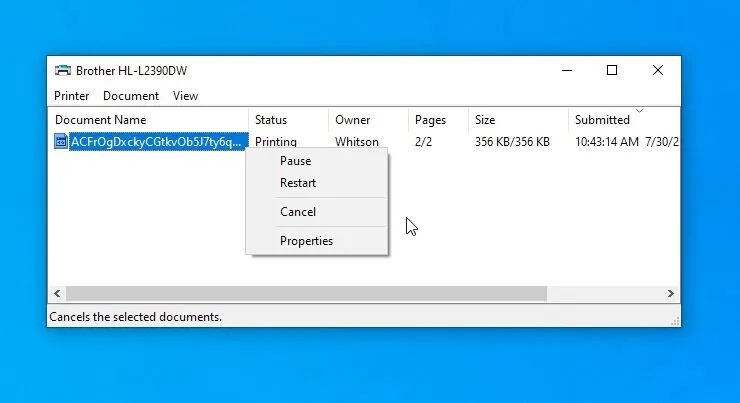
Проверить надежность подключения
Во время уборки или по каким-либо иным причинам, можно случайным образом нарушить контакт между принтером и компьютером. Поэтому если устройство перестает печатать, то не будет лишним проверить подключение. Это касается как проводного, так и беспроводного способов синхронизации оргтехники с ПК. Чаще всего в таких случаях нужно поправить USB-кабель. Но иногда помогает переключение между различными USB-портами, смена кабеля или перезагрузка роутера. Если принтер подключен по Wi-Fi, то можно еще попробовать заново его переподключить. Ну, или хотя бы проверить отображается ли принтер в списке подключенных устройств. Если простые манипуляции не помогли решить проблему, то стоит обратиться в сервисный центр.

Проверить выбор принтера по умолчанию
Иногда принтер отказывается печатать документ по причине того, что он не был выбран по умолчанию. Либо настройка каким-либо образом изменилась (после неудачного обновления, сбоя в работе ОС или воздействия вируса). В таком случае, проблема печати устраняется самым простым способом:
Таким образом, Вы решите проблему печати принтером документа, изображения или любого другого материала. Если это все же не помогло решить вопрос, тогда перейдите к следующему шагу.
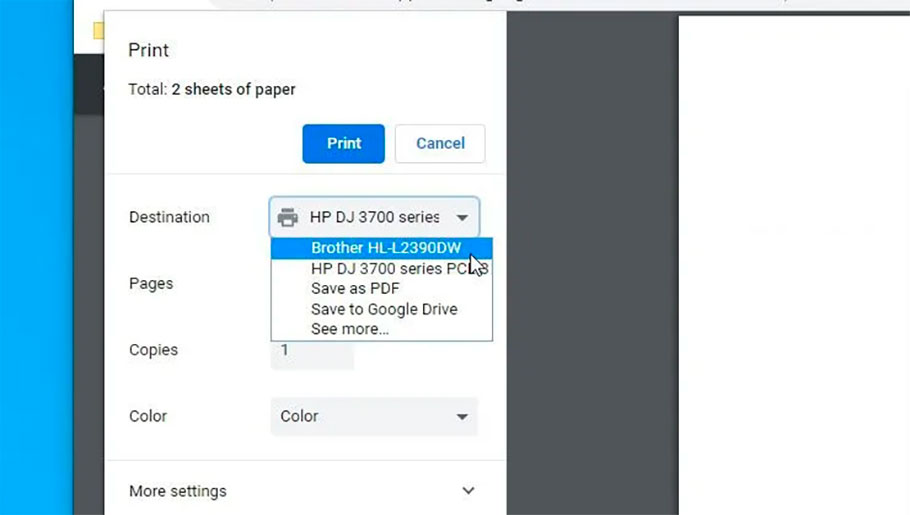
Переустановить или обновить драйвер и микропрограмму принтера
Нельзя сказать, что программное обеспечение, разработанное для оптимизации работы оргтехники, является самым надежным в эксплуатации. Драйверы некоторых моделей принтеров достаточно часто может давать сбои. Поэтому при отсутствии печати однозначно стоит попытаться переустановить или обновить драйвер принтера. Делается это не сложно. Для начала нужно нажать правой кнопкой мыши на «Пуск» и выбрать в меню «Диспетчер устройств». Далее в списке ищем пункт, связанный с принтером. Обычно, он называется «Очередь печати» (если проблема в распознавании принтера, то он будет находиться в списке нераспознанных устройств). Нажав на стрелочку, рядом с этим пунктом, Вы откроете список печатающих устройств. Выберите нужную модель, нажмите правой кнопкой мыши и выберите «Обновить драйвер». Если система пишет, что установлена самая последняя версия драйвера принтера. Тогда нужно его удалить и заново установить. Правильно удалить драйвер принтера можно по этой инструкции. А для его установки перейдите на официальный сайт производителя, отыщите там модель соответствующего печатающего устройства, подберите драйвера в соответствии с ОС компьютера, скачайте и установите их, следуя указаниям «Мастера установки».
С обновлением микропрограммы (прошивки, firmware) принтера все куда сложнее. Простота обновления зависит от марки и модели оргтехники. Для многих современных аппаратов Вы найдете актуальные прошивки на официальном сайте производителя. Ее достаточно скачать и установить при помощи компьютера и USB-кабеля. Однако для многих других принтеров и МФУ (особенно для старых моделей), обновление микропрограммы осуществляется посредством прошивки соответствующих чипов специальным программатором. В таком случае не стоит рисковать, лучше сразу обратиться за помощью к специалисту.

Переустановить или обновить ПО и ОС компьютера
Проблема с печатью может быть не только из-за драйвера принтера, но и другого программного обеспечения, установленного на персональном компьютере. Например, если Вы пытаетесь отпечатать документ через MS Word или Excel, то, возможно, проблема именно в этих приложениях. Переустановите их и попытайтесь снова отпечатать необходимый материал. Кроме того, не стоит забывать о самой операционной системе компьютера. Она также может сбоить и тем самым мешать работе печатающего устройства. Как пример, стоит вспомнить мартовское обновление Windows 10, которое напрочь сломало печать. В таком случае не помогала даже переустановка операционной системы. Нужно было откатить ее до предыдущей версии или установить специальный патч, устраняющий ошибку печати. В таком случае ошибку нужно устранять комплексными действиями (перебирать по очереди различные варианты).

Проверить надежность установки картриджей или СНПЧ
Принтер может не печатать и по причине нарушения установки картриджей или системы непрерывной подачи чернила. Как правило, подобная проблема сопровождается соответствующим кодом ошибки. Но иногда принтер может просто не печатать или выдавать белые листы. При этом система самодиагностики не будет информировать об ошибке. В данной ситуации нужно проверить надежность контакта картриджей в принтере. Если видны загрязнения на чипах, то их стоит аккуратно подчистить. Ну и не будет лишним проверить уровень красящего вещества, а также герметичность картриджей или СНПЧ. Если у Вас принтер струйного типа, то еще стоит проверить печатающую головку. Засохшая ПГ печатать не будет. В этой ситуации, проблема может заключаться в различных аспектах. Поэтому искать источник следует методом переборки.

Проверить работоспособность материнской платы принтера
Если ни один из вышеуказанных способов не помог, тогда стоит обратить внимание на материнскую плату (форматер). Скорее всего, проблема в ней. Тем не менее, выявить источник ошибки та еще задачка. Нужно прозванивать каждый контакт и искать где именно произошел обрыв. Опытные специалисты в первую очередь проверят предохранитель и драйвер форматера принтера. Стоит отметить, что ремонт материнской платы принтера весьма трудоемкий процесс, требующий не только знаний, но и навыков в работе с микросхемами. Поэтому не тратьте зря времени, либо заменить главную плату, либо обратитесь за помощью в специализированный сервисный центр.























